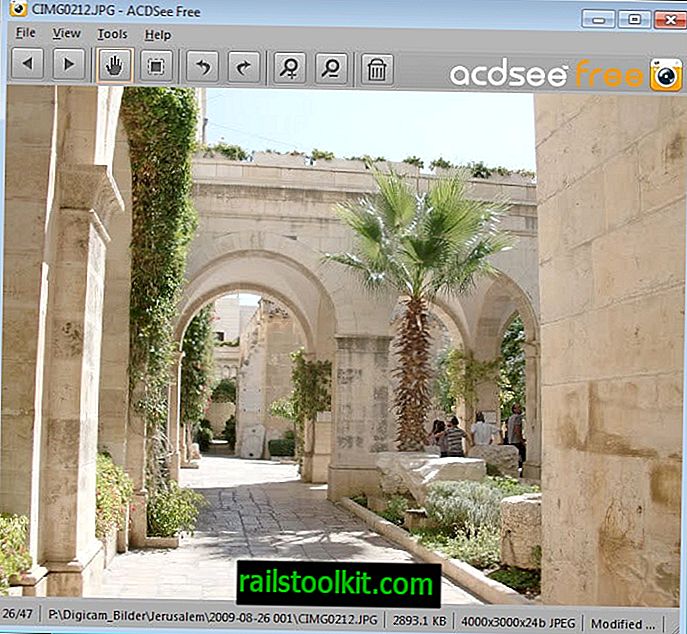Внедрение новой панели задач в Windows 7 изменило то, как многие пользователи Windows загружали приложения на свои устройства.
Возможность прикреплять программы (и другие вещи) непосредственно к панели задач позволяла им полностью обходить меню «Пуск», когда они хотели запустить эти программы. В то время как Windows предложила сделать это до Windows 7, разместив ярлыки на рабочем столе, для этого многие использовали меню «Пуск».
Меню «Пуск» по-прежнему полезно, даже в Windows 10, поскольку оно предоставляет доступ ко всем установленным программам и другим функциям. Некоторые пользователи предпочитают устанавливать заменители меню «Пуск», группу программ, которая стала известной вскоре после выпуска Windows 8. Такие программы, как Classic Shell (больше не находится в разработке), Classic Start или Start10, все заново представили классические реинтерпретации Start. Меню.
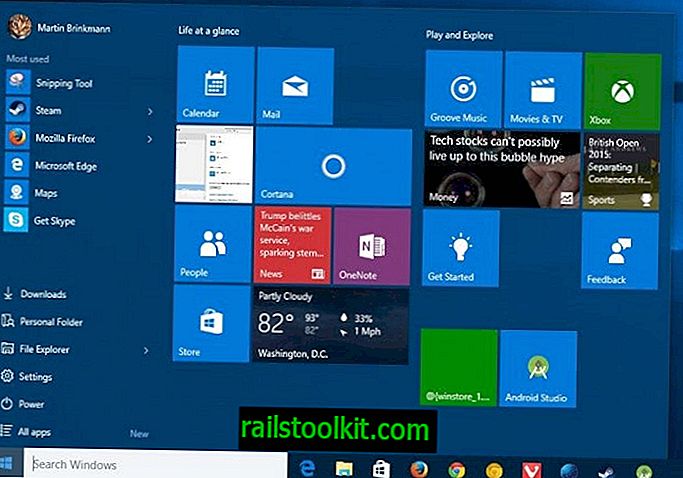
При использовании меню «Пуск» вы можете заметить, что оно автоматически закрывается при выборе записи, например, при загрузке программы, которая к ней прикреплена. Если вы хотите запустить две программы из меню «Пуск» или программу и приложение «Настройки», вам придется дважды открыть меню «Пуск», поскольку Windows автоматически закрывает его после выбора
Запуск одного приложения из меню «Пуск», вероятно, является тем, что большинство пользователей делает большую часть времени, когда они используют меню «Пуск». Но что, если вы хотите запустить несколько программ или инструментов из меню «Пуск»?
Оказывается, есть возможность сделать именно это. Все, что вам нужно сделать, это удерживать нажатой клавишу Windows на клавиатуре при выборе программ из меню «Пуск». Меню Пуск не закроется автоматически, пока вы удерживаете нажатой клавишу Windows.
Примечание . Удерживание клавиши Windows не работает в Windows 7, чтобы держать меню «Пуск» открытым, пока вы выбираете приложения или инструменты для запуска. Я не проверял это на машине с Windows 8.1.
Итак, если вы хотите запустить несколько программ или инструментов из меню «Пуск», просто не забудьте удерживать нажатой клавишу Windows, чтобы сделать именно это. (через Win Aero)